Googleフォトを設定しよう
スマホの写真がいっぱいになってしまったら…
無料で、容量無制限のGoogleフォトを使ってみましょう。
画質は落ちますが、SNSにアップしたり、L版用紙ぐらいへのプリントは差し支えないと思います。(私の基準なので、気になる方は確認してから設定してくださいね)
スマホで撮影した写真をGoogleフォトにアップしておけば、同じアカウントでGoogleフォトにログインすれば、パソコンや他の端末で、見ることもできます。
Gmailのアカウントはお持ちですか?
Google内での設定になりますので、まずは、Googleのアカウントが必要です。
お持ちでない方は、設定しましょう。
こちらから「アカウントを作成」できます。
Googleフォトのアプリをインストールしましょう
Appストア(iPhoneの方)から、「Googleフォト」を「入手」→「インストール」
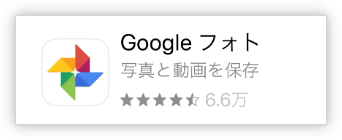
ログインします
自分のGoogleアカウント(Gmail)でログインします。
アカウントを複数お持ちの方は、毎回同じアカウントでログインしてくださいね。
写真がバラバラに保存されてしまいますので。
Googleフォトからの通知設定をオンかオフに。(私はうるさいので、オフです)
Gmailを入力→次へ→パスワードを入力
アカウントを確認して「バックアップ」をタップ
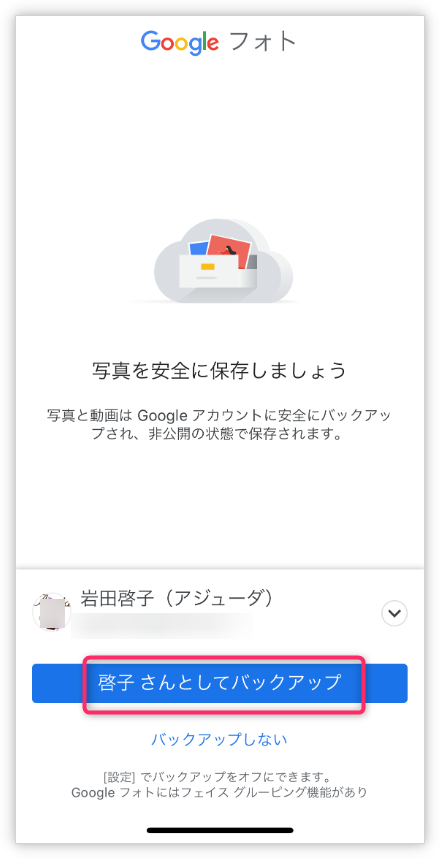
重要!!
「高画質(無料、容量無制限)」を選択
「Wi-Fiを利用できないときはモバイルデータ通信を使用する」はオフに
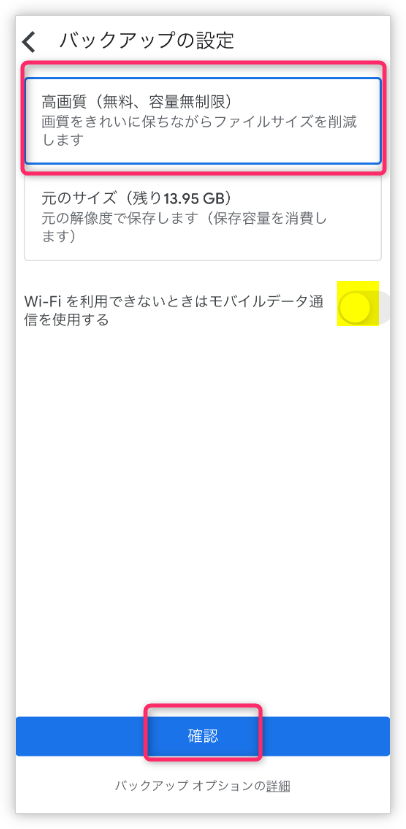
画面の左上の三本線をタップ
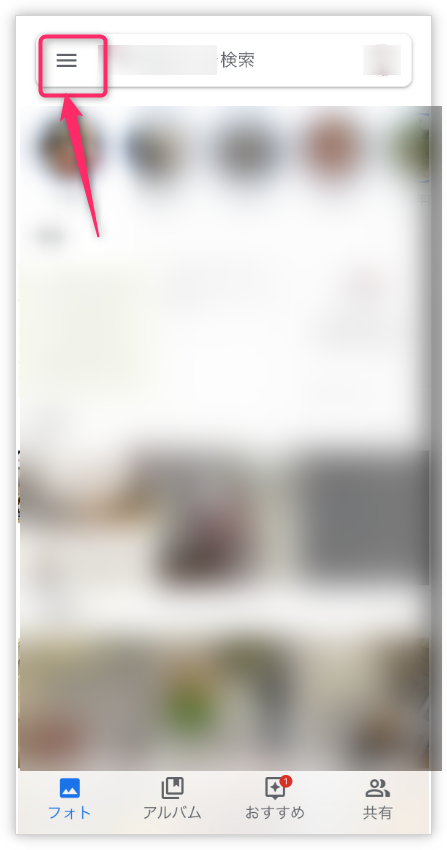
設定をタップ
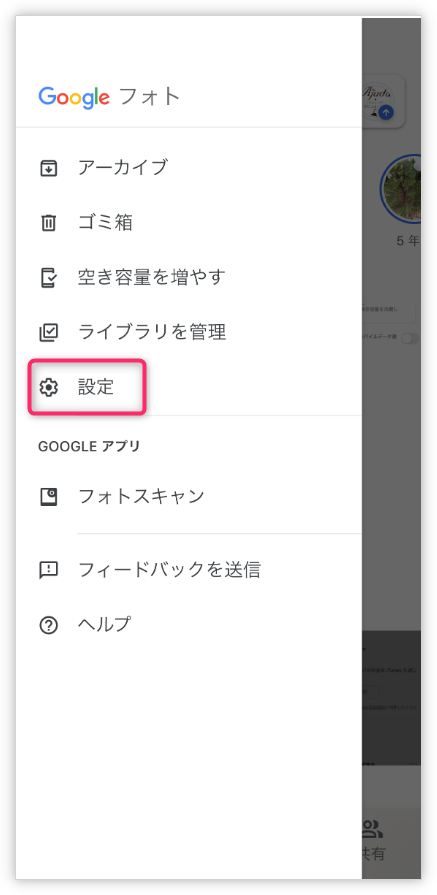
「バックアップと同期」をタップ
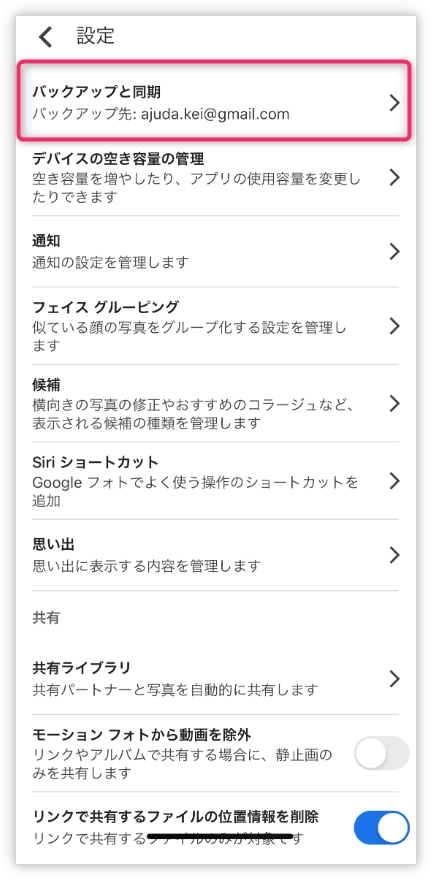
「バックアップと同期」をオンに!
Wi-Fiが繋がっているときに、自動でバックアップされます
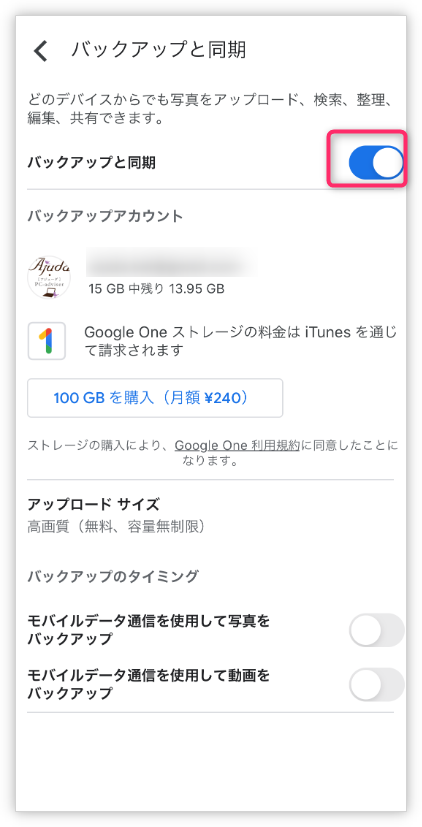
写真が多いと、クラウドに上がるには、かなり時間がかかります。(次の日になることも)
最初は、何度か、アプリを開いて、進行状況を確認してみてください。
写真が全てGoogleフォトにあがったのを確認したら、iPhoneの写真を削除します。
Googleフォトの画面の左上の三本線をタップしたところに出てくる「空き容量を増やす」をクリックし、「削除」をクリックすると、iPhoneの中の写真が全て削除されます。
Googleフォトに残っているので、大丈夫なのですが、ちょっとドキッとしますので、お気を付けください(笑)

